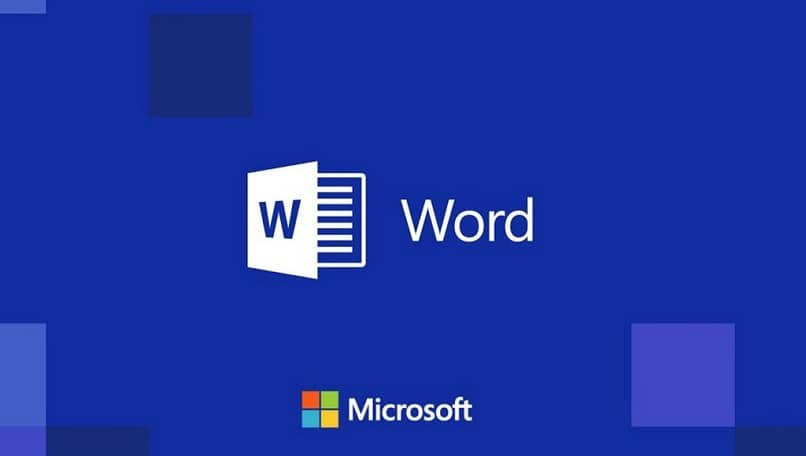
Marginesy to jeden aspekt niezbędne podczas pracy z Microsoft Word. To dzięki nim ustalamy sposób, w jaki chcemy dopasować dokument tak, aby był prezentowany. Na przykład formatowanie dokumentu programu Word z marginesem marginesu.
Program Word ma opcje, które dają różne warianty przy wyborze rodzaju marginesów, od tych, które są już domyślnie z góry określone, po te, które są bardziej spersonalizowane (zmiana lub dostosowanie marginesów w dokumencie jest niezwykle prosta).
Kroki formatowania dokumentu programu Word z marginesem marginesu
Istnieją również wiążące marginesy, przydatne przy projektach związanych z książką lub czasopismem. Najpierw uruchom program Word i napisz dowolny tekst jako wypełniacz, który posłuży jako przewodnik do wizualizacji końcowego wyniku marginesów.
Na pasku narzędzi umieść kursorem opcję „Projekt strony”. Ta czynność spowoduje wyświetlenie szeregu opcji po ponownym kliknięciu „Marginesy”, Ta czynność pokaże na pierwszy rzut oka menu, które opisuje charakterystykę marginesów, z ostatnią spersonalizowaną konfiguracją pod względem wymiarów i układu na pierwszym miejscu.
Na końcu menu umieść kursor na opcji „Marginesy niestandardowe”I uzyskaj do niego dostęp jednym kliknięciem. W polu według nazwy „Ustawienia strony”, Musisz wprowadzić nowe wartości, które chcesz ustalić dla marginesów dokumentu.
Można wtedy wyznaczyć konkretną miarę dla nowego marginesu, marginesu wiążącego, który ma swoje własne pole; należy jednak wziąć pod uwagę, że każda dodana wartość zostanie dodana do lewego marginesu, gdy drukowanie jest wykonywane tylko na jednej stronie arkusza.
W przeciwnym razie, gdy drukowanie jest wykonywane przez oba „twarze„Z tego samego arkusza, nadwyżka dodana na marginesie oprawy zostanie dodana do prawego marginesu jako wynik końcowy.
Aby skorygować tę rozbieżność, konieczne jest zlokalizowanie sekcji „stron”W tym samym pudełku „Konfiguruj strony” i w opcji „Wiele stron„Kliknij pasek rozwijany, natychmiast zmieniając z„Normalna” do „Symetryczne marginesy”(Ten program jest tak konfigurowalny, że można nawet wydrukować obraz na pełnym arkuszu w programie Word bez obramowań i marginesów).
Do końca…
W tym momencie formatowanie dokumentu Word z marginesem łączenia będzie prawie zakończone. Dzięki symetrycznym marginesom wydruk będzie dokładny i nie będziesz musiał martwić się o przewymiarowanie dokumentu.
Każda drobna zmiana może przeważyć w przyszłości (nie tylko te, które pozwalają modyfikować lub zmieniać marginesy), o ile zapiszesz proces, który właśnie przeprowadziłeś. Jak to zrobić? Łatwo! Jeśli przeczytasz trochę dalej w tym samym pudełku „Ustawienia strony„, Znajdziesz przycisk”Ustaw jako domyślne „ że wystarczy jedno kliknięcie, aby aktywować.
Ponieważ program Word jest bardzo ostrożny w każdej wykonywanej czynności, zapyta Cię, czy naprawdę chcesz od teraz ustawić te ustawienia jako domyślne dla przyszłych dokumentów. Do którego, oczywiście, naciśniesz „tak”Za pomocą kursora.
Sprawdź marginesy na oprawę, drukując
Ostatnim krokiem w określeniu, czy udało się dokonać dobrej konfiguracji, jest zaplanowanie wydrukowania dokumentu. Pamiętaj, że formatowanie dokumentu programu Word z marginesem wiążącym powoduje, że plik jest „b”Aby wyznaczyć węższy obszar drukowania.
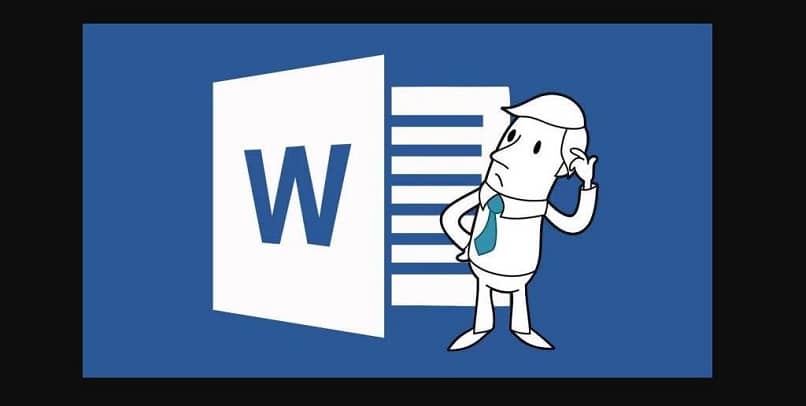
Upewnij się najpierw, że marginesy to te, które już ustawiłeś. Przejdź do menu drukowania i po prostu kliknij opcję „Marginesy niestandardowe”, pokaże wszystkie poprzednio sformułowane ustawienia. Naciśnij „drukować„I oczekuj rezultatów. Jeśli nie jest to to, czego się spodziewałeś, to dlatego, że drukarka, którą obsługujesz, działa w oparciu o marginesy przypisane fabrycznie i nie pozwoli ci poprawnie działać poza nimi.
W tym szczególnym przypadku jedyną zmienną jest sprawdzenie drukarki w opcji „Właściwości drukarki” . Na podstawie jego modelu popraw to, co jest ściśle uczciwe, aby zakończyć dobre wrażenie (drukuj czarno-biało lub węższe marginesy). Oczywiście! Jeśli żadne z powyższych nie występuje, to dlatego, że… Gratulacje! Udało Ci się uzyskać dokument z niestandardowymi marginesami.

